电脑无法访问某个网站 网络连接正常但无法访问某些网页的解决方法
随着互联网的发展,电脑已经成为我们生活中不可或缺的一部分,有时我们可能会遇到一些问题,比如电脑无法访问某个特定的网站,尽管网络连接正常。这种情况可能会让人感到困惑和沮丧。幸运的是我们并不孤单,因为有一些解决方法可以帮助我们克服这个问题。在本文中我们将探讨一些可能导致电脑无法访问某些网页的原因,并提供一些解决方案,帮助您重新获得对网络世界的无限畅游。
具体步骤:
1、确定个别网站无法访问,大部分网站能够正常访问并且网络是正常的。在开始菜单内搜索框中输入cmd,敲回车。
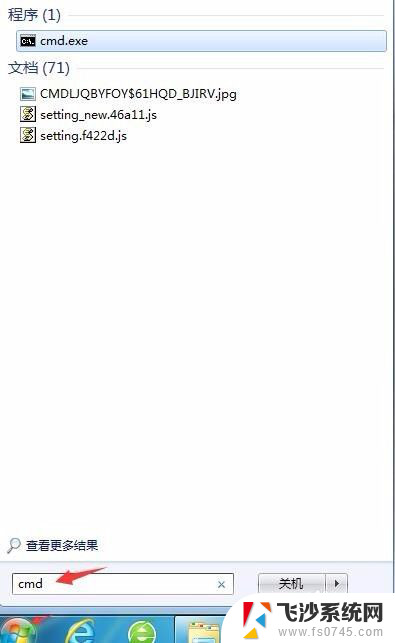
2、在弹出的窗口中输入ping+无法访问的网站,在此已百度为例。如果能够ping通显示如图,那表示无法访问的网站没有问题,网站的服务器没有停止。

3、在继续输入ipconfig/flushdns,敲回车。如果显示已成功刷新DNS解析缓存,表示命令执行成功。在网页中尝试打开之前无法访问的网站。如果能够访问就不必做接下来的更改。

4、如果以上操作仍然无法访问,则进入目录C:\Windows\System32\drivers\etc
使用记事本打开hosts文件。双击hosts文件,选中弹出窗口的记事本然后点击确定。
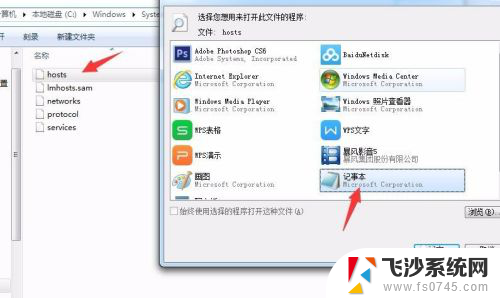
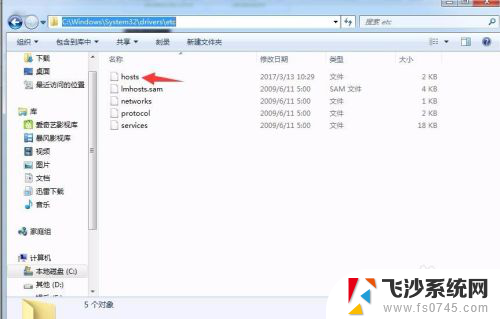
5、在hosts文件中最后一行输入刚才ping的网站的ip地址,然后按两下Tab键。然后输入之前ping的网站域名,大概格式是1.1.1.1 www.****.com保存文件。
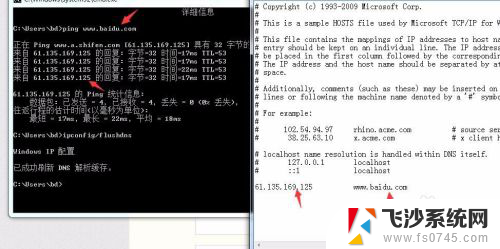
6、在地址栏输入无法访问的网站的域名,此时网站直接访问你本地的hosts文件解析你的网址到你指定的ip地址。那么就成功避免了网站自己的dns解析出错。这样网站就能正常访问了。
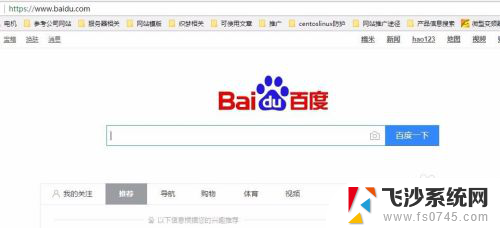
以上就是电脑无法访问某个网站的全部内容,如果有不明白的地方,用户可以根据小编的方法进行操作,希望能帮助到大家。
电脑无法访问某个网站 网络连接正常但无法访问某些网页的解决方法相关教程
-
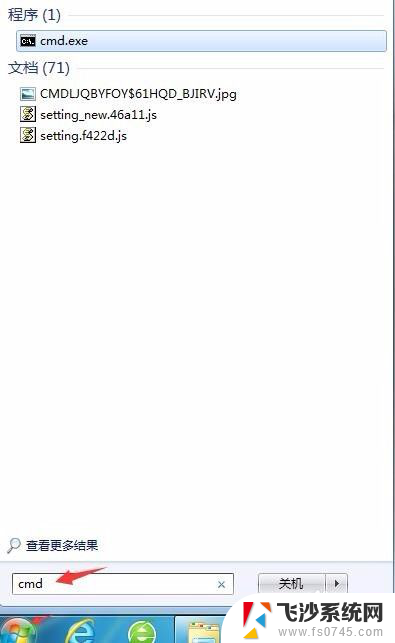 电脑显示无法访问网页 网页无法访问原因及解决方法
电脑显示无法访问网页 网页无法访问原因及解决方法2024-01-20
-
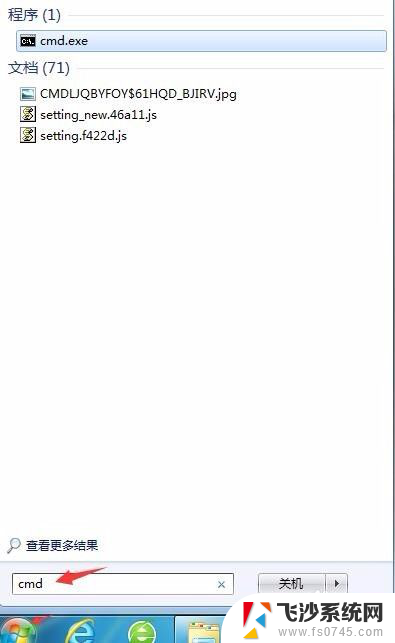 电脑网页显示无法访问此网站 无法访问部分网页的解决方法
电脑网页显示无法访问此网站 无法访问部分网页的解决方法2024-06-17
-
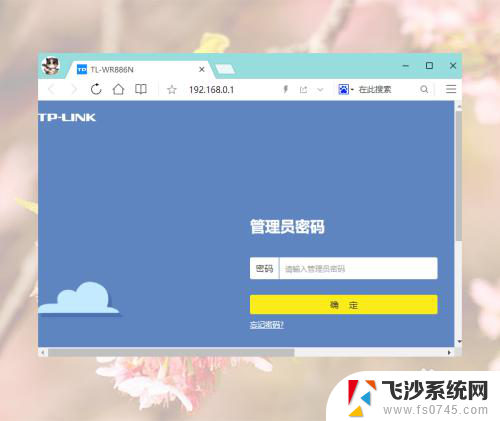 wifi已连接,但无法访问网络 WiFi已连接但无法访问互联网问题解决
wifi已连接,但无法访问网络 WiFi已连接但无法访问互联网问题解决2024-04-22
-
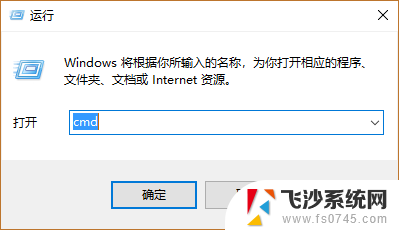 电脑明明连着wifi但是打不开网页 如何解决网络连接正常但网页无法正常加载的问题
电脑明明连着wifi但是打不开网页 如何解决网络连接正常但网页无法正常加载的问题2024-01-01
- 电脑网络显示无法访问 网络已连接但无法上网
- 无线网已连接无法访问互联网怎么回事 无线网络显示已连接但无法上网解决方法
- wifi显示连接但无法访问互联网是什么意思 无线网络已连接但无法上网的解决办法
- 网页无法1访问 个别网页无法打开的网络问题解决方法
- 笔记本无线连接上但上不了网 笔记本电脑无线网络连接成功但无法访问网站怎么办
- wifi连接无法访问 WiFi已连接但无法访问互联网怎么办
- 电脑如何硬盘分区合并 电脑硬盘分区合并注意事项
- 连接网络但是无法上网咋回事 电脑显示网络连接成功但无法上网
- 苹果笔记本装windows后如何切换 苹果笔记本装了双系统怎么切换到Windows
- 电脑输入法找不到 电脑输入法图标不见了如何处理
- 怎么卸载不用的软件 电脑上多余软件的删除方法
- 微信语音没声音麦克风也打开了 微信语音播放没有声音怎么办
电脑教程推荐
- 1 如何屏蔽edge浏览器 Windows 10 如何禁用Microsoft Edge
- 2 如何调整微信声音大小 怎样调节微信提示音大小
- 3 怎样让笔记本风扇声音变小 如何减少笔记本风扇的噪音
- 4 word中的箭头符号怎么打 在Word中怎么输入箭头图标
- 5 笔记本电脑调节亮度不起作用了怎么回事? 笔记本电脑键盘亮度调节键失灵
- 6 笔记本关掉触摸板快捷键 笔记本触摸板关闭方法
- 7 word文档选项打勾方框怎么添加 Word中怎样插入一个可勾选的方框
- 8 宽带已经连接上但是无法上网 电脑显示网络连接成功但无法上网怎么解决
- 9 iphone怎么用数据线传输文件到电脑 iPhone 数据线 如何传输文件
- 10 电脑蓝屏0*000000f4 电脑蓝屏代码0X000000f4解决方法